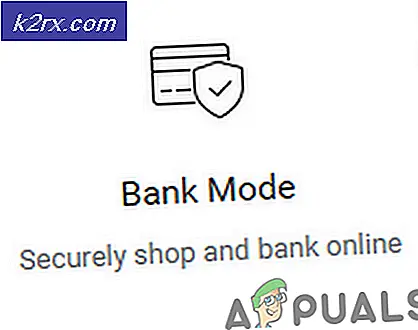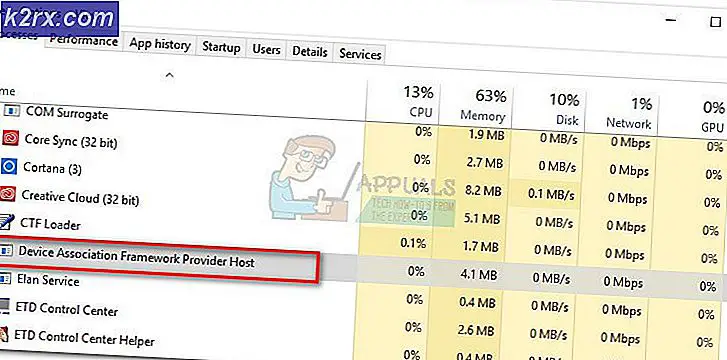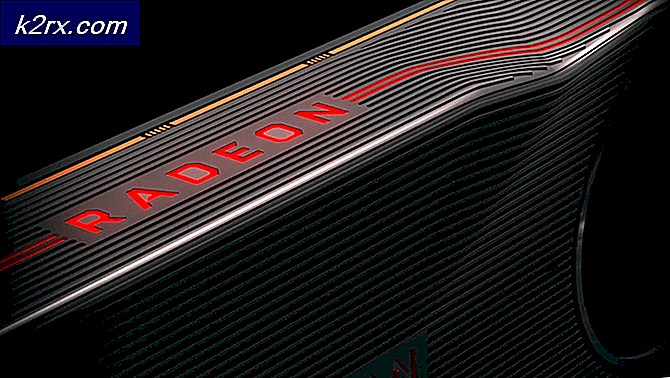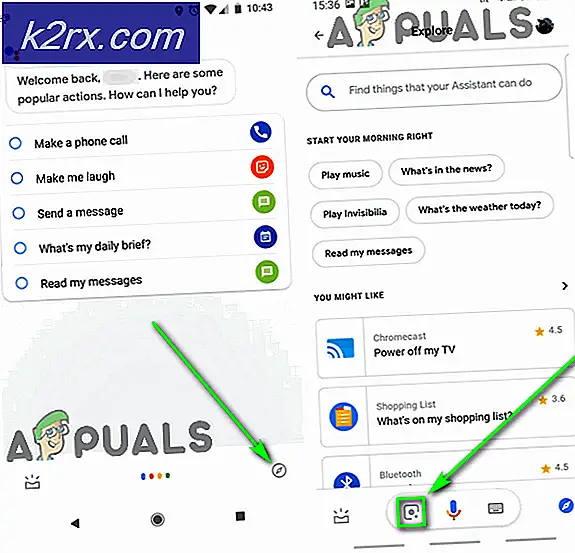Düzeltme: iPhone'da Arama Başarısız Oldu
Sizin iPhone gösterebilir arama başarısız yanlış tarih ve saat ayarları nedeniyle hata. Ayrıca, cihazınızın eski veya bozuk iOS yazılımı da tartışılan hataya neden olabilir. Etkilenen kullanıcı, gelen veya giden aramalarda ve bazen her ikisinde de hatayı alır.
Gelen aramalarda, bazı kullanıcılar aynı arayanın ikinci aramasında bağlanabilmiştir. Ayrıca, bazı durumlarda, gelen çağrı gerçek telefonda yarım zil sesi ile sesli postaya yönlendirilir. Giden aramalarda, arama alıcı tarafından alındığında, arama 15-20 saniye devam eder (sadece sessizlik) ve ardından arama hatayla kesilir. Bazı nadir durumlarda, kullanıcı devam eden aramalar sırasında hatayla karşılaşır.
Hata, operatöre veya ülkeye özgü değildir. Ayrıca sorun, iPhone'un belirli bir modeliyle sınırlı değil. Sorun fiziksel bir simülasyonun yanı sıra E-sim'de de ortaya çıkıyor.
İPhone'da Arama'nın başarısız olduğunu düzeltmek için sorun giderme işlemine devam etmeden önce, basit bir tekrar başlat cihazınızın (veya Apple'ın şartlarına göre: yazılımdan sıfırlama). Ayrıca, sim'i kaldır kart ve sim üzerinde herhangi bir toz / kalıntı varsa temizleyin ve yeniden yerleştirmek sim kart.
Dahası, sorun bir kötü sim kartyani sorunlu cihazda yeni bir sim kart deneyin veya sorunlu sim kartı başka bir telefonda deneyin. Ayrıca, telefonu bir farklı yer özellikle açık havada. Ek olarak, olduğundan emin olun. hücresel hizmet kesintisi yok. Giden aramalarla ilgili sorun yaşıyorsanız, bir aktif bağlantı (ön ödemeli kullanıcılar için, bakiye olup olmadığını kontrol edin). Ayrıca, sorun yaşıyorsanız Uluslararası aramalar, ardından numaranızın / planınızın uluslararası aramayı desteklediğinden emin olun.
1.Çözüm: VOLTE'yi Devre Dışı Bırakın veya Yalnızca Veri Kullan Seçeneğini Kullanın
İPhone'unuz LTE (Yalnızca Veri) ve VOLTE (Ses ve Veri) seçeneklerini (telekom operatörünüz tarafından destekleniyorsa) destekler. VOLTE etkinse ve bölgenizde sinyal gücü iyi değilse, tartışılan hatayla karşılaşabilirsiniz. Bu durumda, LTE (Yalnızca Veri) seçeneğini etkinleştirmek sorunu çözebilir.
- Açık Ayarlar iPhone'unuzun ve Hücresel.
- Şimdi üzerine dokunun Hücresel Veri Seçenekleri.
- Sonra üzerine dokunun LTE'yi etkinleştir.
- Şimdi dokunun Yalnızca Veriler Etkinleştirme seçeneği ve ardından iPhone'unuzun arama başarısız sorunundan temiz olup olmadığını kontrol edin.
Çözüm 2: Uçak Modunu Etkinleştirin / Devre Dışı Bırakın
Sorun, geçici bir ağ / iletişim arızasından kaynaklanıyor olabilir. Bu bağlamda, uçak modunun basitçe etkinleştirilmesi / devre dışı bırakılması, cihazın tüm bağlanabilirliğini devre dışı bırakır ve böylece yeniden başlatıldıklarında sorunu çözebilir.
- İPhone'unuzun Kontrol Merkezini açın.aşağı kaydırmak iPhone ekranının sağ üst kısmından.
- Ardından Uçak Uçak modunu etkinleştirmek için simge (simge açılacaktır).
- Bekle 2 dakika ve sonra devre dışı bırakmak uçak modu. İPhone'unuzun düzgün çalışıp çalışmadığını kontrol edin.
3. Çözüm: Wi-Fi Arama Seçeneğini Etkinleştirin / Devre Dışı Bırakın
Cihazınızda Wi-Fi Araması etkinleştirilmişse, bir Wi-Fi ağı üzerinden (hücresel bağlantınız yerine) sesli / görüntülü arama yapabilir / alabilirsiniz. Bazı durumlarda, devre dışı bırakılan Wi-Fi araması sorunun temel nedeniydi, oysa diğer durumlarda Wi-Fi aramanın etkinleştirilmesi sorunu çözdü.
- Açık Ayarlar iPhone'unuzun ve Telefon.
- Şimdi, üzerine dokunun Wi-Fi üzerinden arama ve sonra etkinleştirme kaydırıcıyı Açık konumuna kaydırarak (zaten etkinse).
- Taşıyıcınızın toplayabileceği konum, veriler ve diğer bilgiler hakkında bir uyarı alabilirsiniz. Eğer öyleyse, dokunun etkinleştirme Wi-Fi aramayı etkinleştirmek için.
- Şimdi tekrar başlat Cihazınızı ve ardından iPhone'un hatadan temiz olup olmadığını kontrol edin.
4.Çözüm: Telefonunuzun Arayan Kimliğini Etkinleştirin
Arayan Kimliği, arayanın numarasını alıcının telefonunda görüntüleyen telefonunuzun özelliğidir. Dışarıdaki neredeyse her telefon Arayan Kimliğini destekler. Arayan Kimliğiniz devre dışı bırakılırsa, tartışılan hatayla karşılaşabilirsiniz (bu, özellikle farklı ülkelerde sims kullanma alışkanlığı olan uluslararası gezginlerde sık sık meydana gelebilir).
- Açık Ayarlar iPhone'unuzun ve Telefon.
- Şimdi üzerine dokunun Arayan kimliğimi göster ve sonra etkinleştirin Arayan kimliğimi göster anahtarı açık konuma getirerek.
- Şimdi tekrar başlat cihazınızı ve ardından iPhone'un hatadan temiz olup olmadığını kontrol edin.
5. Çözüm: iPhone Ayarlarında Arama Yardımı'nı devre dışı bırakın
Dial Assist, bir numarayı çevirdiğinizde doğru uluslararası veya yerel ön eki otomatik olarak ekleyecektir. Ancak yararlı olduğu kadar, eklenen önek doğru değilse bazen sorunun temel nedeni olabilir. Bu senaryoda, Dial Assist'i devre dışı bırakmak sorunu çözebilir.
- Açık Ayarlar iPhone'unuzun ve Telefon.
- Sonra devre dışı bırakmak Arama yardımcısı anahtarını kapalı konuma getirerek.
- Şimdi tekrar başlat Telefonunuzu ve ardından arama başarısız hatasından arınmış olup olmadığını kontrol edin.
6.Çözüm: Telefonunuzun Tarih ve Saat Ayarlarını Değiştirin
Telefonunuzun tarih ve saat ayarları doğru değilse, elinizdeki hatayla karşılaşabilirsiniz. Ayrıca, telefonun ayarlarında konuma dayalı Saat Dilimi etkin değilse, o zaman hatayla da karşılaşabilirsiniz. Bu bağlamda tarih ve saatin düzeltilmesi ve lokasyon bazlı Saat Diliminin etkinleştirilmesi sorunu çözebilir.
- Kapat cihazınız ve Çıkarmak sim kart.
- Açık cihazınız ve açın Ayarlar.
- Şimdi üzerine dokunun Genel ve sonra üzerine dokunun Tarih ve Saat.
- Sonra Otomatik Olarak Ayarla'yı devre dışı bırak.
- Şimdi değiştir Saat dilimi bölgenize göre ve sonra doğru Tarih ve Saati ayarlayın.
- Şimdi yeniden yerleştirmek sim kartı ve iPhone'unuzun hatadan temiz olup olmadığını kontrol edin. Değilse, Otomatik Ayarlamayı etkinleştir (4. adımda devre dışı bırakılmıştır).
- Açık Ayarlar iPhone'unuzun Gizlilik.
- Şimdi üzerine dokunun Konum Hizmetleri ve sonra üzerine dokunun Sistem servisleri.
- Sonra etkinleştirin Saat Dilimini Ayarlama.
- Şimdi tekrar başlat iPhone'unuz ve ardından hatanın temiz olup olmadığını kontrol edin.
7. Çözüm: Digits Uygulamasından Çıkış Yapın (Yalnızca T-Mobile)
T-Mobile tarafından sunulan Digits uygulaması, tüm numaralarınıza tek bir cihazdan erişmek için kullanılabilir ve tek bir cihaz kullanarak arama / mesaj gönderebilirsiniz. Digits uygulaması iPhone modüllerinize müdahale ediyorsa, tartışılan hatayla karşılaşabilirsiniz. Bu senaryoda, Digits uygulamasından çıkış yapmak sorunu çözebilir.
- Başlatmak Rakamlar uygulamasına dokunun ve Profil ayarları (sol üst köşeye yakın).
- Şimdi sonuna kadar aşağı kaydırın ve ardından üzerine dokunun. Hesabı yönet.
- Sonra üzerine dokunun Çıkış Yap (ekranın altına yakın).
- Şimdi tekrar başlat Cihazınız ve iPhone'unuzun iyi çalışıp çalışmadığını kontrol edin.
Çözüm 8: Ağ Ayarlarını Varsayılana Sıfırlayın
İPhone'unuzun Ağ Ayarları, iPhone'un ağı nasıl kullandığını belirler. İPhone'unuzun Ağ Ayarları doğru şekilde yapılandırılmamışsa, tartışılan hatayla karşılaşabilirsiniz. Bu senaryoda, Ağ Ayarlarını varsayılana sıfırlamak sorunu çözebilir. Wi-Fi ağları ve şifreleri, hücresel ayarları, VPN ve APN varsayılan değerlerine sıfırlanır, ancak hiçbir veri zarar görmez.
- Açık Ayarlar iPhone'unuzun ve Genel.
- Şimdi üzerine dokunun Sıfırla ve sonra üzerine dokunun Ağ Ayarları Sıfırlama.
- Şimdi tekrar başlat iPhone'unuz ve ardından hatanın temiz olup olmadığını kontrol edin.
Çözüm 9: iOS'u En Son Sürüme Güncelleyin
iOS, sürekli gelişen teknolojik gelişmeleri doyurmak ve bilinen hataları düzeltmek için düzenli olarak güncellenir. İOS'un eski bir sürümünü kullanıyorsanız, tartışılan hatayla karşılaşabilirsiniz. Bu bağlamda, cihazınızın iOS'unu en son sürüme güncellemek sorunu çözebilir.
- İPhone'unuzun yedeğini alın (her ihtimale karşı…).
- Bağlan cihazınızı bir güç kaynağı ve bir Wi-Fi ağı (mobil veri kullanabilir, ancak indirmenin boyutuna dikkat edebilirsiniz).
- Şimdi aç Ayarlar iPhone'unuzun ve Genel.
- Sonra üzerine dokunun Yazılım güncellemesi. Mevcut bir güncelleme varsa, indir ve kur güncelleme (şifrenizi girmeniz gerekebilir).
- Güncellemeden sonra, tekrar başlat iPhone'unuz ve arama hatasının temiz olup olmadığını kontrol edin.
Çözüm 10: iPhone'u Fabrika Ayarlarına Geri Yükleyin
Şimdiye kadar hiçbir şey size yardımcı olmadıysa, büyük olasılıkla cihazınızın iOS'u bozuktur ve sorunun temel nedenidir. Bu bağlamda iPhone'unuzu fabrika ayarlarına geri döndürmek sorunu çözebilir.
- İPhone'unuzun yedeğini alın.
- İPhone'unuzu fabrika varsayılanlarına geri yükleyin ve umarım sorun çözülür.
Hala telefonunuzla ilgili sorun yaşıyorsanız, o zaman bir kulaklık aramada (bazı kullanıcılar tarafından bildirilen bir çözüm). Belki sorunun temel nedeni şudur: donanım sorunu ve yenisini (mümkünse sigortanızı kullanın) veya yenisini (garanti kapsamındaysa) satın almanız gerekir. Tut Ekran görüntüleri Apple mağazasını ziyaret ettiğinizde sizinle başarısız oldu.